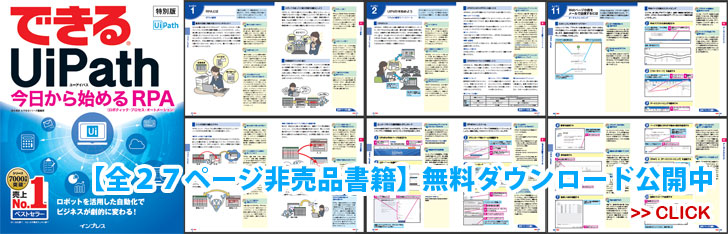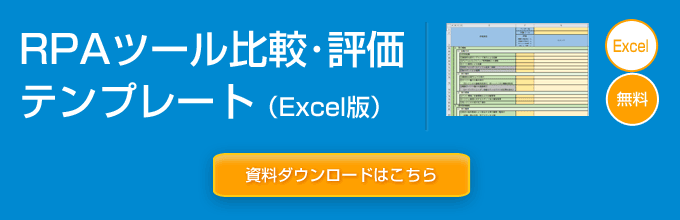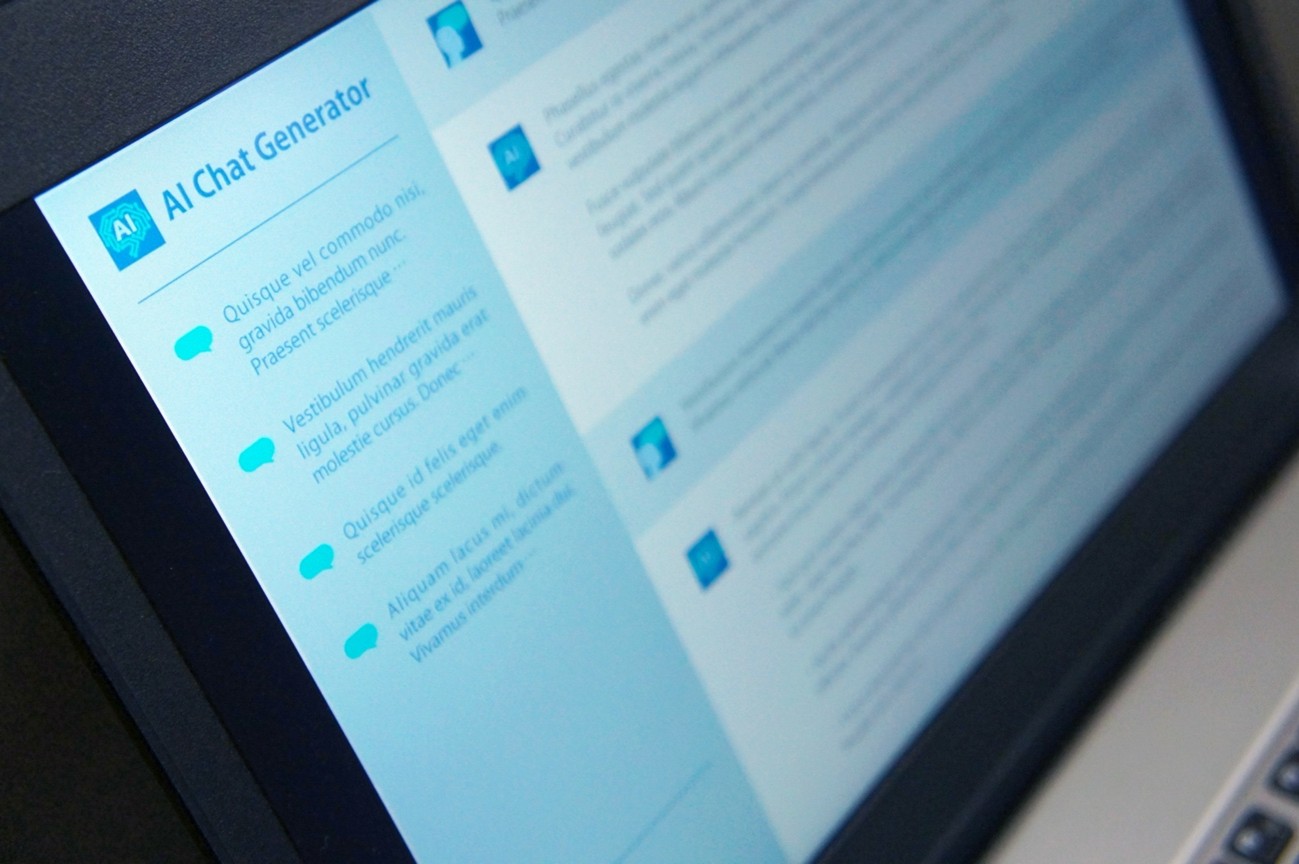国内企業での導入事例数が多く、海外でも一定の評価を得ているUiPath社のRPA製品は、本格導入前のテスト対応がしやすいという特徴があります。トライアルのコースや内容が充実しているため、導入検討の段階で実際の使用環境を試しながら準備ができるのです。
RPA製品はそれぞれに特徴もあるため、実際に動かしてみなければ分からない部分もあります。そんなとき、UiPath Studioであれば60日間にわたって機能制限がほとんどない法人向けコースなど事業規模や試したい内容に応じてトライアルを申し込むことができます。特別な準備や予算の確保をすることなく、試すことができるのは大きなメリットでしょう。
トライアルで試せるUiPath社のRPAツール
UiPath社は複数のツールを使い分けながら、自社の業務をオートメーション化していくプラットフォームを提供しています。このなかでもRPAの作成を行い中心的な役割を果たすのが、「Studio」をはじめとした開発ツールです。トライアルでは、開発ツールを中心に試すこととなります。Attended Robotと呼ばれるタイプで、デスクトップ上で作業を行う1ユーザー向けのトライアルアカウントを発行してもらいます。
StudioなどUiPath社のツールの特徴は、ドラッグアンドドロップなど直感的な画面操作でロボットのワークフローを作成ができるというものです。開発に関する知識の無い人でも使いやすい操作性の高さを導入することで、自動化のためのロボットを素早く構築することができます。RPAツールは利用するユーザー層に合わせて3種類が準備され、いずれも試用できます。利用する環境にあった製品を選択しましょう。

ここでは、3つの製品についてそれぞれの特徴の比較をもとに違いを解説します。
・RPA開発者向けの「Studio」
3種類の製品の中で、最も基本的なパッケージ製品です。直感的な操作が可能とはいえ、操作には基本程度のプログラミングの知識があると安心です。
・GitやSVNといった外部のソースコントロールシステムとの連携による高度な変更履歴の管理機能
・VB.NET、Python、Javaなどのプログラミング言語を利用したカスタムコードを追加可能
・強力なデバッグツールにより、問題の修正も容易
・ビジネスユーザー向けの「StudioX」
StudioXはStudioよりも後にリリースされた製品で、主に開発者ではない、一般職のビジネスユーザーを対象としています。Studioと比較すると、次のような違いがあります。
・ユーザー自身とチームメンバーの作業の自動化を行う機能に特化
・Microsoft Excelとのシームレスな連携を実現するプロジェクトノートブック機能
・ワークフローはシーケンス(用意されたアクティビティを順番に実行するだけ)のみ利用可能
より直感的な作業が可能になり、プログラミングの専門知識がなくとも利用可能です。その分、StudioやStudio Proと比較すると知識が必要な機能は利用できないよう制限がなされています。
・上級開発者向けの「Studio Pro」
Studio Proは3種類の製品の中で最も高度な専門知識を必要とするツールです。基本的な開発ツールであるStudioに、ロボットのテストを行う検証用のアクティビティが追加されています。
また、デスクトップアプリケーションだけでなく、モバイルアプリケーションの自動化が出来るのはStudio Proだけとなっています。
UiPath社のトライアルの特徴
UiPath社製品のトライアルは、実際の導入前に機能が試せます。期間が短すぎるとツールの操作性の確認のみとなってしまいますが、UiPath社のトライアルは60日間と約2ヶ月の使用が可能で、あくまでも本格導入へ向けた試験的な導入が可能な内容となっています。
■全ての機能が使える
無償ライセンスですが、使用できる機能に制限はありません。実際に導入した場合のことを想定して使用が可能です。
■サポートに制限がある
UiPathは海外で生まれたツールですが、日本語でのサポートも受けられます。ただし、トライアル期間中はサポートが受けられないため、その点は注意が必要です。
利用可能期間中にしっかりとツールの動作確認をするためには、事前に導入する業務等の計画を立てて試験運用する必要があります。そうすることで十分な検証と改善が繰り返せるため、導入可否を決定するのには十分な時間が確保可能でしょう。
トライアルの種類

1.Enterprise版
オンプレミス環境(利用者のサーバーやコンピューターに直接ツールを導入する形式)があり、それぞれ60日間試用でき、実際に活用する際に用いるツールのほとんどが提供されます。
オンプレミス環境をダウンロードする場合、ソフトウェアの更新は自動更新ではなく、遠隔地との連携にはOrchestratorという管理用のツールを用いる必要があるなど、導入が可能な環境であることを確認する必要があります。
2.Communityエディション
唯一「期限なく無料で使用できる」プランとなっています。個人のRPA開発者や専門の小規模なチームが活用することを目的としたパッケージのため、専門的な知識を持つ担当のいることが前提となっています。ライセンス数や活用可能なツールが異なるため、省力化を目的に企業が導入試験をするために活用する場合には注意が必要です。
トライアルへの登録とダウンロード方法
トライアルへの申し込みは、UiPath社の公式サイトから行います。
1.ブラウザを開いて公式サイトを表示し、ページヘッダーにある「トライアルの開始」ボタンをクリック
2.画面左側で利用したい環境や内容を選択
3.氏名やメールアドレスなどの入力を行い、正式の登録する
その後、「ホーム」からツールのダウンロードが可能なため、こちらからダウンロードします。なお、パッケージをダウンロードする前に、アプリケーションの動作要件を確認しておきましょう。動作要件は、公式サイト内に各ツールごとでまとめられています。パッケージのアップデート等の要因に変わることがありますので、常に最新の情報を確認したほうが良いでしょう。
動作要件が問題無ければ、パッケージをダウンロードし、インストールしましょう。途中、ライセンスへの同意を求められますが、パッケージの選択や選択肢はありませんので、画面の案内に従って進めていく形になります。
インストールが完了したら、アプリケーションを起動します。起動時したらアクティベーションコードを登録すれば利用可能となります。
最後に
世界中で利用され、日本でも導入実績が豊富なRPAプラットフォームを無料で活用できるのは、業務の効率化を進めるにあたって非常に便利です。導入検討をしている場合には、試用期間を通して具体的な検証をしてみましょう。